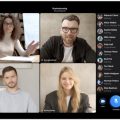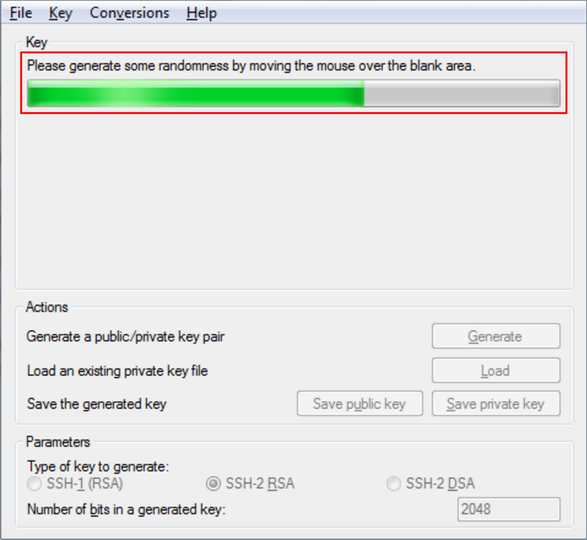
При работе с удаленными серверами безопасность всегда является одним из основных вопросов. Использование пароля для аутентификации может быть ненадежным и уязвимым для атак. Вместо этого, рекомендуется использовать SSH-ключи и кодовую фразу, чтобы обеспечить более высокий уровень безопасности.
SSH-ключи — это пара ключей, состоящая из публичного и приватного ключа. Публичный ключ размещается на сервере, а приватный ключ остается на вашем локальном компьютере. Кодовая фраза, также известная как пароль для приватного ключа, служит для защиты доступа к приватному ключу.
Процесс настройки SSH-ключей и кодовой фразы не сложен, но требует нескольких шагов. Сначала вам нужно сгенерировать SSH-ключи на своем локальном компьютере. Затем вы должны скопировать публичный ключ на сервер и настроить его, чтобы он был доступен для аутентификации.
После этого вы должны настроить свой локальный компьютер для использования приватного ключа и ввода кодовой фразы при подключении к серверу. В этом подробном гайде мы расскажем вам о каждом шаге и подробно объясним, как настроить SSH-ключи и кодовую фразу для сервера.
Что такое SSH?
SSH предоставляет возможность удаленного управления сервером или компьютером с помощью командной строки, что позволяет системным администраторам управлять удаленными серверами без необходимости физического присутствия.
SSH также обеспечивает безопасный обмен данными между компьютерами, что особенно важно при передаче конфиденциальной информации, например, паролей или банковских данных.
Протокол SSH стал стандартом для удаленного доступа к серверам и широко используется в сфере информационных технологий.
Основные характеристики SSH:
| Характеристика | Описание |
|---|---|
| Шифрование данных | SSH обеспечивает защиту передаваемых данных с помощью симметричного и асимметричного шифрования. |
| Аутентификация | SSH предоставляет различные методы аутентификации, включая парольную аутентификацию, использование SSH-ключей и аутентификацию на основе сертификатов. |
| Цифровая подпись | SSH использует цифровые подписи для проверки подлинности и целостности передаваемых данных. |
| Перенаправление портов | SSH позволяет перенаправлять сетевые порты, что полезно для защищенного доступа к службам, работающим на удаленных серверах. |
В целом, SSH является надежным и безопасным протоколом для удаленного доступа и передачи данных, и его использование является обязательным для обеспечения безопасности при работе с удаленными серверами.
Зачем нужны SSH-ключи и кодовая фраза?

SSH-ключи и кодовая фраза обеспечивают безопасное и аутентифицированное соединение между клиентом и сервером при использовании протокола SSH (Secure Shell). Эти средства защищают от несанкционированного доступа к серверу и предотвращают перехват информации во время передачи.
SSH-ключи являются основой безопасной аутентификации при подключении к удаленному серверу. Каждый пользователь имеет свою пару SSH-ключей: публичный и приватный. Публичный ключ размещается на сервере, а приватный остается только у пользователя. При подключении к серверу клиент шифрует данные своим приватным ключом, а сервер расшифровывает их с помощью соответствующего публичного ключа. Такая система аутентификации надежна и устойчива к перехвату паролей или других простанственно-временных средств аутентификации.
Кодовая фраза, также известная как пароль для приватного ключа, дополнительно защищает ключи пользователя, требуя ввода пароля при каждой попытке использования приватного ключа. Это обеспечивает дополнительный уровень безопасности в случае утечки приватного ключа. Кодовая фраза должна быть достаточно сложной и уникальной, чтобы предотвратить угадывание или подбор.
Генерация SSH-ключей
Шаг 1: Проверка наличия SSH-ключей
Перед генерацией новых SSH-ключей, необходимо проверить, есть ли у вас уже существующие SSH-ключи на вашем компьютере. Для этого откройте командную строку или терминал и выполните следующую команду:
ls -al ~/.ssh
Если вы видите файлы с расширением .pub (например, id_rsa.pub), это означает, что у вас уже есть существующие SSH-ключи. В этом случае вы можете использовать их или создать новые, если требуется.
Шаг 2: Генерация нового SSH-ключа
Если у вас нет существующих SSH-ключей или вы хотите создать новые ключи, выполните следующую команду:
ssh-keygen -t rsa -b 4096 -C "ваш[email protected]"
Замените «ваш[email protected]» на свой адрес электронной почты, который будет связан с этими ключами.
Программа ssh-keygen предложит вам выбрать расположение для сохранения ключей. Вы можете оставить значение по умолчанию, нажав Enter, или выбрать другую директорию.
Далее вам будет предложено ввести фразу-пароль (пароль защищающий ваш приватный ключ). Мы рекомендуем установить фразу-пароль для дополнительной безопасности. Введите фразу-пароль и нажмите Enter.
Шаг 3: Применение новых SSH-ключей на сервере
После генерации новых SSH-ключей, вы должны скопировать публичный ключ (расширение .pub) и добавить его на сервер, к которому вы будете подключаться. Для этого выполните следующую команду, заменив «адрес_сервера» на фактический адрес вашего сервера:
ssh-copy-id -i ~/.ssh/id_rsa.pub имя_пользователя@адрес_сервера
Вам будет предложено ввести пароль пользователя на сервере. После успешной авторизации публичный ключ будет автоматически добавлен на сервер.
Теперь вы можете использовать свои новые SSH-ключи для подключения к серверу, без необходимости вводить пароль пользователя. Это обеспечивает безопасное и удобное подключение к вашему серверу.
5. Шаг 1: Проверка наличия SSH-ключей
Перед тем как генерировать новые SSH-ключи, необходимо проверить, есть ли уже имеющиеся ключи на вашем компьютере. Это позволит избежать создания дубликатов и потери старых ключей.
Чтобы проверить наличие SSH-ключей, вам нужно открыть командную строку или терминал. Для пользователей Windows это можно сделать, нажав клавишу Win+R, введя «cmd» или «powershell» в строке запуска, а затем нажав Enter. Для пользователей macOS или Linux можно воспользоваться встроенным терминалом.
В открывшемся терминале введите следующую команду:
ls -al ~/.ssh
Эта команда покажет все файлы в директории «.ssh», где хранятся SSH-ключи. Если в результате вы видите файлы с именами «id_rsa» и «id_rsa.pub» или другими ключами, то у вас уже имеются SSH-ключи.
Если вы видите сообщение «ls: cannot access ‘/home/username/.ssh’: No such file or directory», это означает, что SSH-ключи еще не сгенерированы и вы можете продолжать с «Шаг 2: Генерация нового SSH-ключа».
Генерация нового SSH-ключа
Для начала работы с SSH-ключами требуется сгенерировать новый ключ. Это можно сделать с помощью команды ssh-keygen в терминале.
Команда выглядит следующим образом:
ssh-keygen -t rsa -b 4096 -C "[email protected]"
Где:
- -t rsa — указывает, что мы хотим использовать алгоритм RSA для генерации ключа. RSA является наиболее распространенным алгоритмом для SSH.
- -b 4096 — указывает длину ключа в битах. В примере использована длина 4096 бит, что будет обеспечивать большую безопасность.
- -C «[email protected]» — добавляет комментарий к ключу. Обычно это адрес электронной почты, который связан с ключом.
После выполнения команды, вам будет предложено ввести имя файла, в котором будет сохранен приватный ключ. Рекомендуется использовать значение по умолчанию, нажав Enter.
Также вам будет предложено ввести кодовую фразу для защиты приватного ключа. Это дополнительная мера безопасности, которая управляет доступом к вашему ключу. Введите кодовую фразу и нажмите Enter.
После этого будет создан новый ключ в файле ~/.ssh/id_rsa (для приватного ключа) и ~/.ssh/id_rsa.pub (для открытого ключа).
Применение новых SSH-ключей на сервере
После успешной генерации нового SSH-ключа, остается только применить его на сервере.
- Откройте текстовый файл с публичным ключом, который вы сгенерировали на предыдущем шаге. Убедитесь, что вы выбрали правильный файл, чтобы не перепутать ключи.
- Скопируйте содержимое публичного ключа из файла.
- На сервере, откройте файл авторизованных ключей SSH. Обычно этот файл называется `authorized_keys` и находится в директории `.ssh` в домашней папке пользователя.
- Если файл `authorized_keys` не существует, создайте его. Используйте команду `touch ~/.ssh/authorized_keys` для создания файла.
- Откройте файл `authorized_keys` и вставьте скопированное ранее содержимое публичного ключа на новой строке.
- Сохраните изменения в файле `authorized_keys`.
- Теперь новый SSH-ключ будет применен на сервере и можно использовать его для SSH-подключения.
После применения нового SSH-ключа на сервере, вы сможете использовать его для безопасной аутентификации при подключении по SSH. Устанавливая уникальные SSH-ключи и кодовую фразу для доступа к серверу, вы повышаете уровень защиты своих данных и предотвращаете несанкционированный доступ.
Настройка кодовой фразы
Для настройки кодовой фразы выполните следующие действия:
- Откройте терминал на вашем компьютере и введите команду
ssh-keygen -p. - Вам будет предложено ввести путь до файла с ключом. Укажите путь к вашему приватному ключу, например:
/home/пользователь/.ssh/id_rsa. - Затем введите вашу старую кодовую фразу (если она уже была установлена) и новую кодовую фразу два раза для подтверждения.
Теперь ваш приватный SSH-ключ будет защищен кодовой фразой. Каждый раз при попытке использования ключа вам будет предложено ввести кодовую фразу для его разблокировки. Будьте внимательны при вводе кодовой фразы, так как даже небольшие ошибки могут привести к блокировке ключа.
Настройка кодовой фразы
Настройка кодовой фразы добавляет дополнительный уровень безопасности к вашим SSH-ключам, защищая их от несанкционированного доступа. Кодовая фраза представляет собой пароль, который будет запрошен при каждом использовании SSH-ключей.
Для настройки кодовой фразы выполните следующие шаги:
Шаг 1: Защита приватного ключа кодовой фразой
Перед настройкой кодовой фразы рекомендуется защитить ваш приватный ключ кодовой фразой. Это поможет предотвратить несанкционированный доступ к вашим SSH-ключам, даже если кто-то получит доступ к вашему компьютеру.
| Команда | Описание |
|---|---|
| ssh-keygen -p -f /путь/до/приватного/ключа | Защитить приватный ключ кодовой фразой |
Замените «/путь/до/приватного/ключа» путем к вашему приватному ключу.
После выполнения этой команды, вам будет предложено ввести новую кодовую фразу. Убедитесь, что кодовая фраза достаточно сложная и несвязана с вашими другими паролями.
Шаг 2: Автоматическая загрузка SSH-ключей с кодовой фразой
Если вы не хотите каждый раз вводить кодовую фразу при подключении к серверу, вы можете настроить автоматическую загрузку SSH-ключей с кодовой фразой. Для этого выполните следующие шаги:
1. Создайте файл ~/.ssh/config, если его еще нет:
| Команда | Описание |
|---|---|
| touch ~/.ssh/config | Создать файл config |
2. Откройте файл ~/.ssh/config в текстовом редакторе и добавьте следующую информацию:
| Host | HostName | User | IdentityFile | IdentitiesOnly |
|---|---|---|---|---|
| server | hostname | username | ~/.ssh/id_rsa | yes |
Замените «server» и «hostname» на соответствующие значения вашего сервера. «username» должен быть вашим именем пользователя на сервере. «~/ .ssh/id_rsa» должен быть путем к вашему приватному SSH-ключу.
3. Сохраните и закройте файл ~/.ssh/config.
Теперь, при подключении к серверу, вам будет предложено ввести кодовую фразу только один раз, и она будет загружена автоматически для всех последующих подключений.
Шаг 2: Автоматическая загрузка SSH-ключей с кодовой фразой
Автоматическая загрузка SSH-ключей с кодовой фразой позволяет облегчить процесс подключения к серверу по SSH, так как не требует ввода пароля или кодовой фразы каждый раз при подключении.
Для настройки автоматической загрузки SSH-ключей с кодовой фразой вам необходимо выполнить следующие шаги:
| Шаг 1 | Проверьте наличие файла config в вашей домашней директории на сервере. Если файла нет, создайте его. |
| Шаг 2 | Откройте файл config в текстовом редакторе и добавьте следующие строки: |
Host [имя сервера]
IdentityFile [путь до приватного ключа]
IdentitiesOnly yes
PreferredAuthentications publickey
ForwardAgent yesВместо [имя сервера] укажите имя вашего сервера, вместо [путь до приватного ключа] укажите полный путь до вашего приватного ключа.
Сохраните и закройте файл config.
Теперь при подключении к серверу командой ssh [имя сервера] будет использоваться ваш приватный ключ с кодовой фразой без необходимости вводить пароль или кодовую фразу.
Обратите внимание, что автоматическая загрузка SSH-ключей с кодовой фразой может представлять угрозу безопасности, поэтому рекомендуется использовать ее только на доверенных компьютерах.
Подключение к серверу с использованием SSH-ключей и кодовой фразы
Для подключения к серверу с использованием SSH-ключей и кодовой фразы вам понадобится выполнить следующие шаги:
- Откройте терминал или командную строку на вашем компьютере.
- Введите команду ssh user@hostname, где user — ваше имя пользователя на сервере, а hostname — адрес сервера или его IP-адрес.
- Терминал или командная строка запросит вас ввести кодовую фразу, которую вы указали при генерации SSH-ключа. Введите кодовую фразу и нажмите Enter.
- Если кодовая фраза была введена правильно, вы успешно подключитесь к серверу.
Теперь вы можете выполнять команды на удаленном сервере, используя SSH-ключи и кодовую фразу. Убедитесь, что сохраняете свои приватные ключи и кодовую фразу в безопасном месте, чтобы обеспечить безопасность вашего сервера и данных.
Подключение к серверу с использованием SSH-ключей и кодовой фразы — Шаг 1: Проверка наличия SSH-ключей и кодовой фразы
Прежде чем подключаться к серверу с использованием SSH-ключей и кодовой фразы, необходимо проверить их наличие. Это важно для убеждения в том, что все настройки были выполнены правильно и можно безопасно подключаться к серверу.
Для проверки наличия SSH-ключей и кодовой фразы необходимо выполнить следующие шаги:
1. Откройте командную строку на вашем компьютере.
2. Введите команду ls -al ~/.ssh и нажмите клавишу Enter.
В результате выполнения данной команды будет отображен список файлов в директории ~/.ssh. Если в этой директории присутствуют файлы с расширением .pub (например, id_rsa.pub), то это означает наличие SSH-ключей на вашем компьютере.
Для проверки наличия кодовой фразы необходимо выполнить следующие шаги:
1. Откройте файл с приватным ключом (например, id_rsa) в текстовом редакторе.
2. В первой строке файла должна быть указана фраза, защищающая приватный ключ. Если эта строчка отсутствует или пустая, то кодовая фраза не установлена.
Если на каждом из этих шагов вы обнаружили наличие SSH-ключей и кодовой фразы, то значит настройка успешно выполнена и вы готовы к подключению к серверу с использованием SSH-ключей и кодовой фразы.
В случае отсутствия SSH-ключей или кодовой фразы необходимо выполнить предыдущие шаги генерации SSH-ключей и настройки кодовой фразы, чтобы убедиться в их наличии и безопасности подключения к серверу.